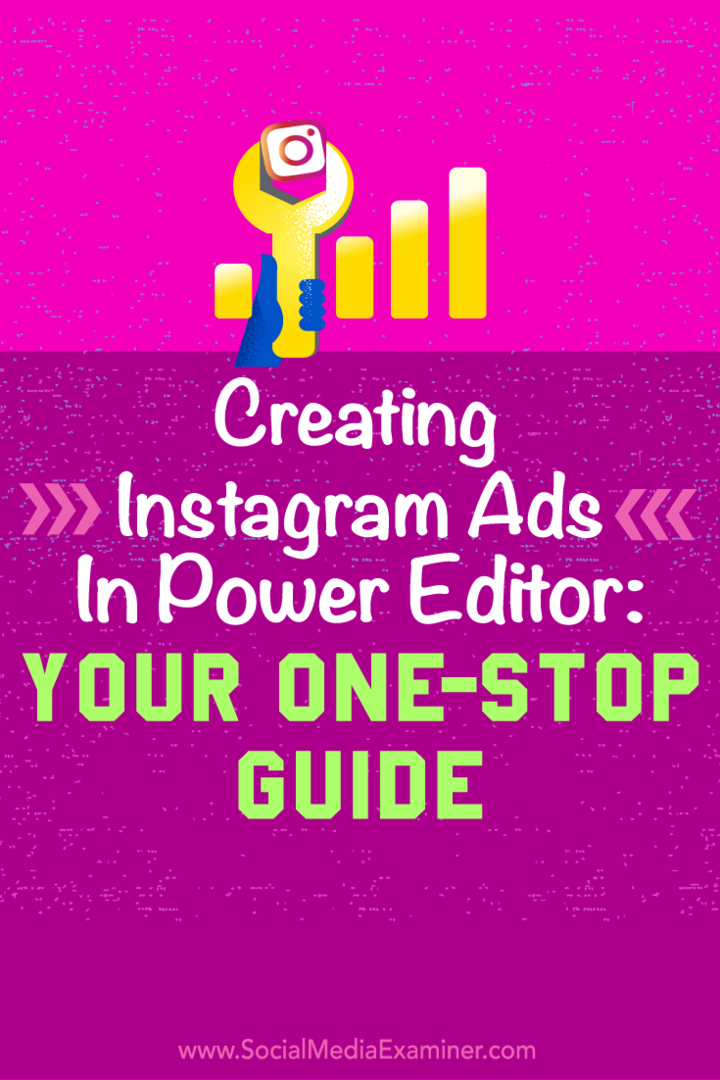إنشاء إعلانات Instagram في Power Editor: دليلك الشامل: ممتحن الوسائط الاجتماعية
إينستاجرام إعلانات Instagram / / September 25, 2020
 هل تريد المزيد من التحكم في إعلانات Instagram الخاصة بك؟
هل تريد المزيد من التحكم في إعلانات Instagram الخاصة بك؟
هل فكرت في استخدام محرر الطاقة؟
يمكن أن يتيح لك استخدام محرر الطاقة في Facebook الوصول إلى جمهور Instagram المصقول.
في هذه المقالة ، سوف اكتشف كيفية إنشاء إعلانات Instagram بسهولة باستخدام Power Editor.

# 1: قم بتوصيل حساب Instagram الخاص بك بصفحتك على Facebook
إذا لم تكن قد قمت بذلك بالفعل ، فستحتاج إلى ربط حسابك على Instagram بحسابك صفحة الفيسبوك التجارية. إذا كان لديك ، فيمكنك الانتقال إلى القسم التالي.
قم بزيارة صفحة أعمال Facebook الخاصة بك و انقر على زر الإعدادات في الركن العلوي علي الجهة اليمنى.

بمجرد الدخول إلى إعدادات صفحتك ، انقر فوق إعلانات Instagram، الموجود في القائمة اليمنى.
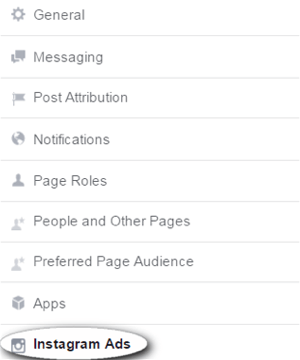
من هنا ، ستفعل انقر فوق الزر الأزرق إضافة حساب لتوصيل حساب Instagram الخاص بك.
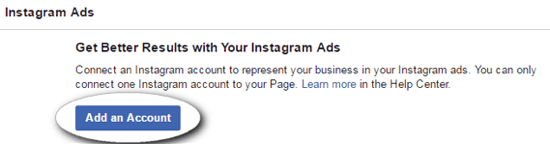
لديك خيار ربط حساب Instagram موجود أو إنشاء حساب جديد. املأ المعلومات المطلوبة و انقر فوق الزر "تأكيد" الأزرق عندما تنتهي.
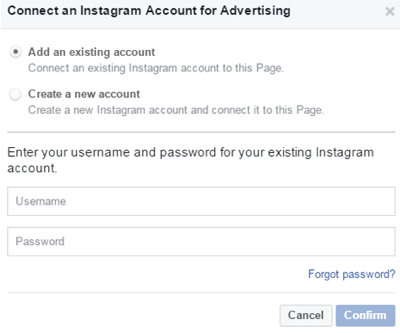
مرة واحدة الخاص بك انستغرام تمت إضافة الحساب ، يجب أن يبدو مشابهًا للقطة الشاشة أدناه.
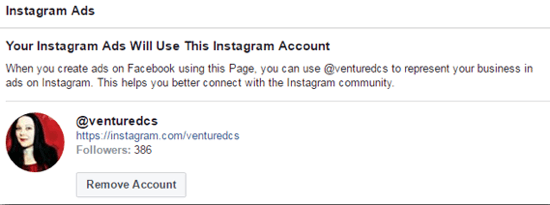
يعني إكمال هذه العملية أنك ستتمكن من الوصول إلى حساب Instagram الخاص بك في Power Editor. بعد ذلك ، سنناقش إعلان Instagram نصائح ومتطلبات التصميم قبل البدء في إعداد الإعلان في Power Editor.
# 2: صمم إعلان Instagram الخاص بك
توضح لك هذه الخطوة التالية بعض أفضل الممارسات لتصميم إعلانك ووجهتك. يحتوي Instagram على متطلبات حجم معينة للصور ومقاطع الفيديو. بالإضافة إلى ذلك ، هناك أنواع معينة من الإعلانات قد تكون على دراية بها في Facebook والتي لا تتوفر حاليًا لـ Instagram.
مواصفات الوسائط المرئية
للإعلانات المصورة ، سترغب في ذلك استخدم صورة بحجم 1080 × 1080 بكسل (مربع). استخدم نفس نسبة العرض إلى الارتفاع المربعة لإعلانات الفيديو (.mp4 أو .mov) وبدقة 720 بكسل كحد أدنى. يجب ألا تزيد مدة إعلانات الفيديو عن 60 ثانية.
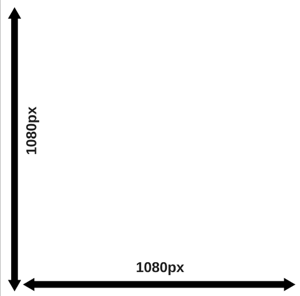
من المهم أن اختر وسائط جذابة وجذابة بصريًا لحث المستخدمين على التفاعل مع إعلانك. لاحظ أن قواعد الإعلان على Facebook لا تزال سارية: يجب أن يغطي النص الموجود على صورك 20٪ أو أقل من الصورة ، ولا تضع أي أزرار على الوسائط الخاصة بك. تستطيع استخدام Facebook أداة الشبكة للتحقق من النسبة المئوية للنص في صورتك.
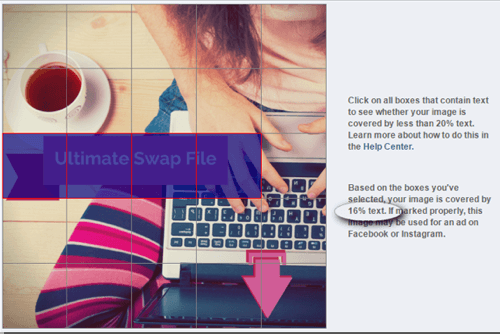
أهداف الحملة الإعلانية
حاليًا ، تتوفر إعلانات Instagram لـ 6 من أهداف الحملة الـ 14 في Facebook. الترويج لملف تعريف Instagram أو منشور Instagram موجود مسبقًا غير متاح حاليًا. يتم تسليم إعلانات Instagram بنفس الطريقة مثل المشاركات المظلمة. أنواع الحملات المتاحة مذكورة أدناه:
- مشاركة ما بعد الصفحة (مشاركة مظلمة)
- النقرات إلى موقع الويب
- تحويلات الموقع
- عمليات تثبيت تطبيقات الجوال
- مشاركة تطبيقات الجوال
- مشاهدات الفيديو
بعدك صمم إعلانك واختر هدف حملتك، يمكنك الانتقال إلى إعداد إعلانك في Power Editor في Facebook.
# 3: قم بإعداد إعلان Instagram الخاص بك في Power Editor
فيما يلي شرح لكيفية إعداد وجدولة إعلان Instagram الخاص بك باستخدام محرر الطاقة. يمكنك إعداد إعلانات Instagram داخل Ads Manager ؛ ومع ذلك ، يحتوي Power Editor على قيود أقل.
افتح محرر الطاقة
لفتح Power Editor ، قم بزيارة مدير إعلانات الفيسبوك وانقر فوق محرر الطاقة في شريط القوائم العلوي.

بدلاً من ذلك ، إذا كنت تستخدم Business Manager في Facebook ، فيمكنك النقر فوق القائمة العلوية اليسرى المسماة Ads Manager وتحديد Power Editor من القائمة المنسدلة.
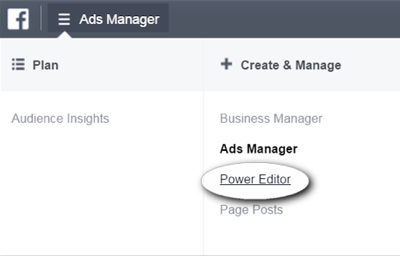
سيتم فتح Power Editor في نافذة جديدة ، والتي ستبدو مشابهة لقطة الشاشة أدناه.
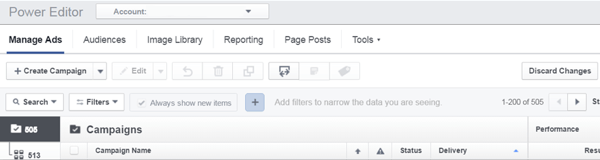
إنشاء حملة إعلانية جديدة على Instagram
ثلاثة أجزاء تشكل إعلانًا في منصة إعلانات Facebook: الحملة ، ومجموعة الإعلانات ، والإعلان. سنتناول كل قسم حتى تتمكن من التعرف على موقع التعديلات المستقبلية.
لتبدأ، انقر فوق الزر "إنشاء حملة"، الموجود على يسار شاشتك أسفل عنوان إدارة الإعلانات.
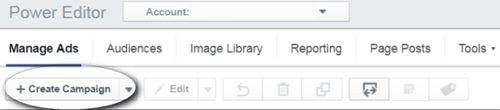
سترى نافذة منبثقة تطلب منك ذلك اختر وقم بتسمية كل مما يلي: الحملة ومجموعة الإعلان والإعلان. تذكر أهداف الحملة المتاحة لـ Instagram:
- مشاركة ما بعد الصفحة (مشاركة مظلمة)
- النقرات إلى موقع الويب
- تحويلات الموقع
- عمليات تثبيت تطبيقات الجوال
- مشاركة تطبيقات الجوال
- مشاهدات الفيديو
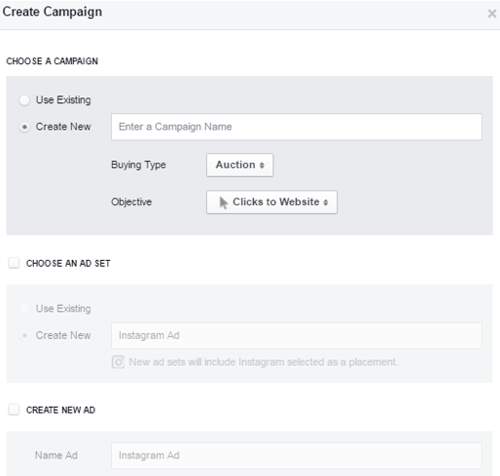
في مربع الحملة ، اكتب إعلان Instagram واختر النقرات الموضوعية على موقع الويب.
احصل على تدريب التسويق على YouTube - عبر الإنترنت!

هل تريد تحسين تفاعلك ومبيعاتك مع YouTube؟ ثم انضم إلى أكبر وأفضل تجمع لخبراء التسويق على YouTube حيث يشاركون إستراتيجياتهم المثبتة. ستتلقى تعليمات مباشرة خطوة بخطوة تركز على إستراتيجية YouTube وإنشاء مقاطع فيديو وإعلانات YouTube. كن بطل التسويق على YouTube لشركتك وعملائك أثناء تنفيذ الاستراتيجيات التي تحقق نتائج مثبتة. هذا حدث تدريبي مباشر عبر الإنترنت من أصدقائك في Social Media Examiner.
انقر هنا للحصول على التفاصيل - التخفيضات تنتهي في 22 سبتمبر!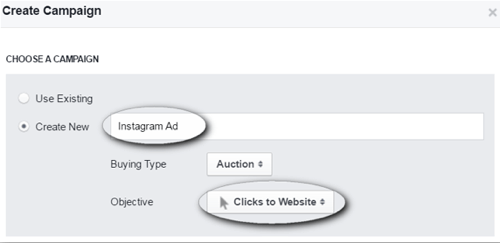
في مربع مجموعة الإعلان ، انقر فوق مربع الاختيار لإنشاء مجموعة إعلانية جديدة و أيضا قم بتسميته Instagram Ad. ملاحظة: يمكنك تغيير التسميات لاحقًا إذا لزم الأمر.
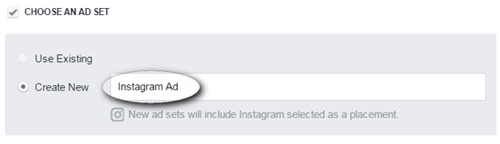
في مربع الإعلان ، انقر فوق مربع الاختيار لإنشاء إعلان جديد وتسميته Instagram Ad. انقر فوق الزر "إنشاء" الأزرق عند الانتهاء.
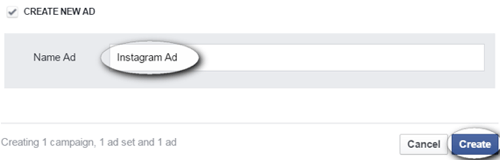
في هذه المرحلة ، سترى علامة التبويب "الحملة". لم يتبق أي شيء لفعله في علامة التبويب هذه ، لذا انقر فوق علامة التبويب الثانية لأسفل تسمى مجموعات الإعلانات.
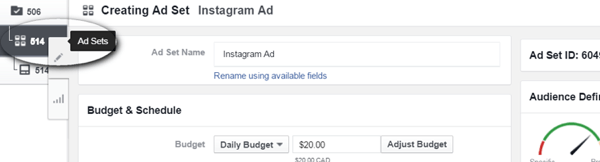
داخل المجموعة الإعلانية ، يمكنك تعديل الجدول والميزانية والأهداف. حدد Instagram فقط لموضع الإعلان. ثم حدد ميزانيتك والجدول الزمني.
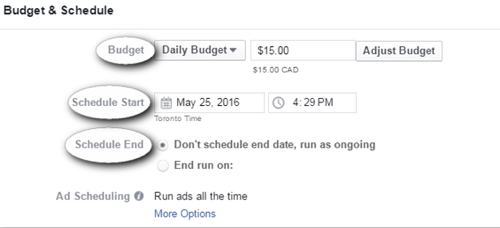
التالى، قم بالتمرير لأسفل لتعيين ملف استهداف الجمهور.
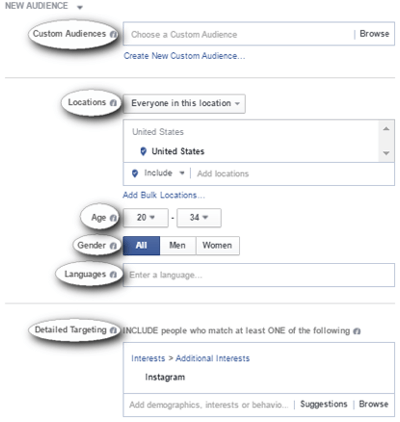
قم بالتمرير لأسفل الشاشة للعثور على القسم المسمى الموضع. سيتم تعيينه على تلقائي ، مثل لقطة الشاشة أدناه.
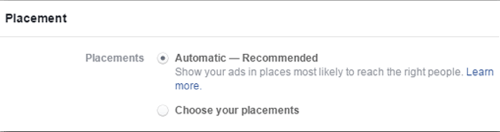
نظرًا لأنك تريد تشغيل هذا الإعلان على Instagram فقط ، حدد زر الاختيار اختر مواضعك. يسمح لك هذا بتعديل مكان عرض هذا الإعلان. قم بإيقاف تشغيل كل موضع. اترك علامة الاختيار الزرقاء لموضع Instagram فقط.
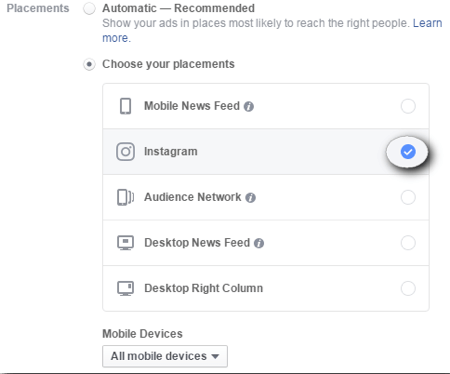
ستنتقل الآن إلى إنشاء الإعلان. انقر فوق علامة التبويب الثالثة في القائمة الموجودة في أقصى اليسار لفتح علامة التبويب إنشاء الإعلان.
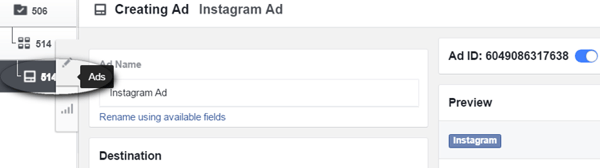
للبدء ، ضمن قسم الوجهة ، اختر الصفحة الصحيحة من القائمة المنسدلة.
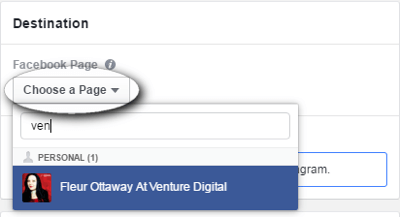
يجب أن تشاهد الآن صفحة Facebook وحساب Instagram المرتبط مدرجًا. إذا كنت لا ترى حساب Instagram ، فارجع إلى الخطوة 1 للتأكد من إضافته إلى صفحتك بشكل صحيح.
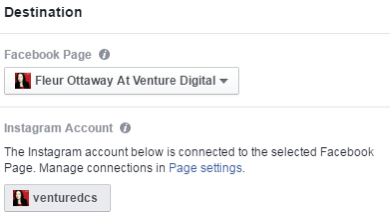
قم بالتمرير لأسفل إلى قسم إنشاء إعلان لإضافة الوسائط. يستخدم هذا المثال إعلانًا بصورة واحدة. حدد زر الاختيار وقم بتحميل الصورة التي تم إنشاؤها مسبقًا.

قم بالتمرير لأسفل لملء المعلومات المتبقية للإعلان. قم بتضمين ارتباط موقع الويب وعنوان URL المعروض ونص التسمية التوضيحية وزر الحث على اتخاذ إجراء.
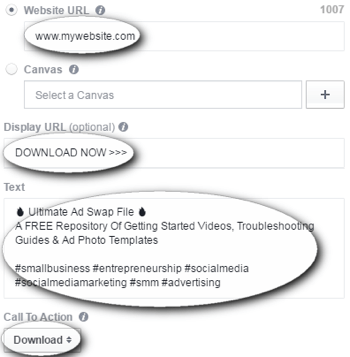
تستطيع شاهد معاينة للإعلان في أقصى اليمين. هذه هي الطريقة التي سيعرض بها الإعلان على Instagram. لاحظ زر الحث على اتخاذ إجراء لأنه سيكون قابلاً للنقر عليه في موجز أخبار Instagram وسيأخذ الأشخاص إلى رابط موقع الويب الذي تم إدخاله مسبقًا.
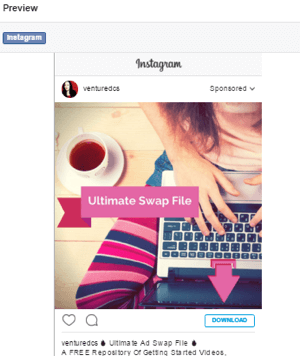
الآن بعد أن تم ملء كل شيء ، تفعيل الإعلان بتحميله على مدير الإعلانات. انقر فوق الزر "مراجعة التغييرات" باللون الأخضر أعلى الزاوية اليمنى.
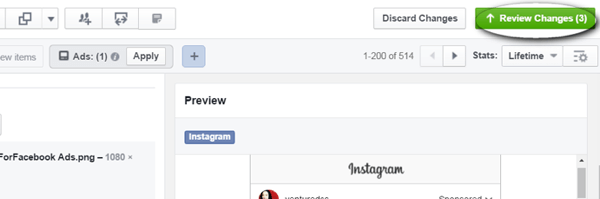
سيُطلب منك ذلك تأكيد التغييرات الخاصة بك. إذا كانت هناك أي مشاكل في إعلانك ، فقد ترى في هذه المرحلة رسالة خطأ تخبرك بالخطأ. إذا لم تظهر أي أخطاء ، انقر فوق الزر "متابعة" الأزرق.
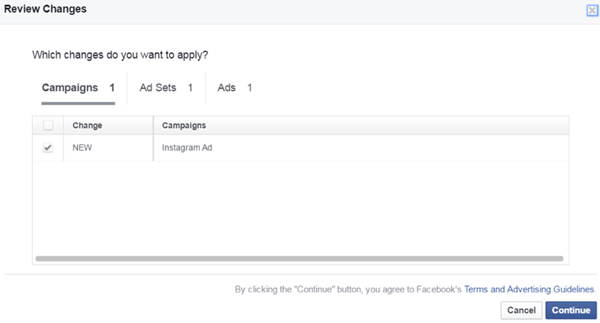
تظهر نافذة تأكيد بمجرد تحميل التغييرات. انقر فوق الزر الأزرق تم لغلق النافذة.
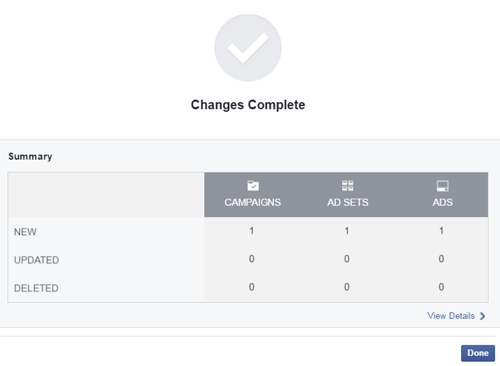
تم الآن تحميل الإعلان. إذا كنت ترغب في عرض أي من نتائج إعلانك أثناء الحملة ، يمكنك ذلك استخدم مدير الإعلانات لمراقبته.
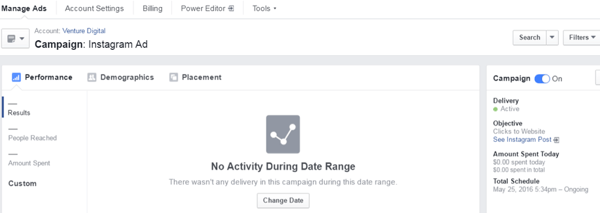
سيتم عرض إعلانك الآن داخل Instagram. ومع ذلك ، من المهم ملاحظة أنك لن ترى المنشور على حساب Instagram الخاص بك لأنه منشور مظلم. إذا علق أي شخص على الإعلان ، يمكنك ذلك الرد على الأشخاص من خلال تطبيق Instagram للجوال.
خاتمة
يمكن أن يكون Instagram منصة فعالة للإعلان ، خاصةً للترويجات المرئية أو تطبيقات الأجهزة المحمولة. لاختبار منصة إعلانات Instagram حقًا ، قم بإنشاء حملتك الإعلانية على Instagram كحملة قائمة بذاتها كما فعلنا في هذا الدليل واستخدمها لتشكيل إستراتيجيات إعلانات Instagram المستقبلية الخاصة بك.
ما رأيك؟ هل سبق لك استخدام إعلانات Instagram؟ دعنا نعرف كيف كان أداء إعلانك في التعليقات أدناه!